Comment trier Gmail par expéditeur sur le Web
Il existe trois méthodes différentes pour retrouver des emails d'un expéditeur particulier dans Gmail, chacune dépendant des détails spécifiques dont vous vous souvenez à propos des messages que vous recherchez.
📌 Important : Gardez à l'esprit que Gmail classe par défaut les emails par date et n'offre pas de fonctionnalité directe pour trier les messages par expéditeur. Pour voir tous vos messages triés par expéditeur, vous devrez utiliser un outil tiers tel que Clean Email. Pour des instructions détaillées sur la façon d’y parvenir, cliquez ici.
Méthode 1 : Trier par expéditeur dans Gmail en utilisant ‘Rechercher des emails de’
La façon la plus simple de trier les emails Gmail par expéditeur est d’utiliser la fonction « Rechercher des emails de ». Cette méthode nécessite simplement que vous ayez un message d'un expéditeur spécifique ouvert, ce qui en fait un excellent moyen de retrouver un ancien email d'un collègue qui vous envoie souvent des messages.
Pour utiliser cette méthode :
- Trouvez le message de la personne dont vous souhaitez voir les emails, puis faites un clic droit sur le message.
- Lorsque le menu déroulant apparaît, cliquez sur Rechercher des emails de.
- Vous verrez alors tous les emails de cet expéditeur spécifique — même s’ils sont dans la corbeille.
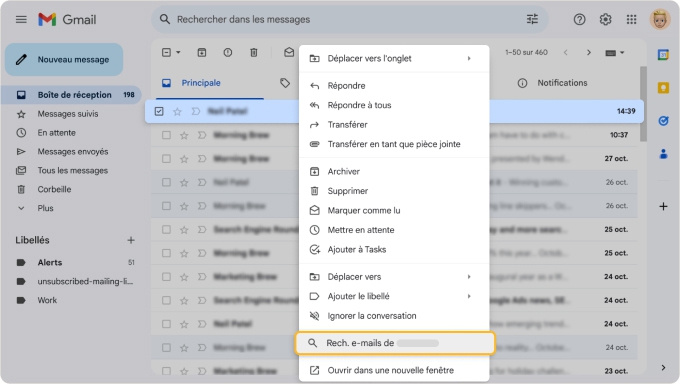
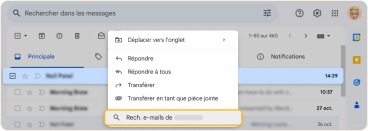
💡 Remarque : Cette méthode ne fonctionne pas dans l’application Gmail sur les appareils iOS et Android. Si vous cherchez un moyen simple et efficace de trier votre boîte de réception Gmail par expéditeur sur mobile, il est préférable d’utiliser l’application Clean Email. Ses capacités de tri sont très étendues ! En quelques clics, vous pouvez facilement organiser vos emails selon divers critères, y compris par expéditeur, et ainsi garder votre boîte de réception parfaitement ordonnée, quel que soit l’appareil que vous utilisez.
Méthode 2 : Trier par expéditeur dans Gmail via le menu des options de recherche
Que faire si vous recherchez un email spécifique d’une personne qui ne vous a pas envoyé de message récemment, rendant difficile de le retrouver rapidement ? Par exemple, imaginons que vous deviez retrouver un email de votre patron contenant des informations de contact importantes, envoyé il y a plus de 7 jours. Dans ce cas, le menu des options de recherche dans Gmail peut s’avérer très utile.
Pour utiliser cette méthode, il vous suffit de :
- Taper l’adresse email que vous recherchez dans la barre de recherche en haut de votre boîte de réception Gmail et appuyer sur Entrée.
- Vous verrez alors tous les emails provenant de cet expéditeur. Pour affiner davantage votre recherche, vous pouvez utiliser les critères supplémentaires disponibles sous la barre de recherche. Ces options vous permettent de trier les résultats par date d'envoi, de vérifier si le message contient une pièce jointe, s'il est marqué comme non lu, et bien plus encore.
- Sélectionnez les critères qui s’appliquent à votre recherche (par exemple, votre patron a envoyé l’email il y a plus d’une semaine, ou l’email contient une pièce jointe PDF) pour obtenir des résultats plus précis.
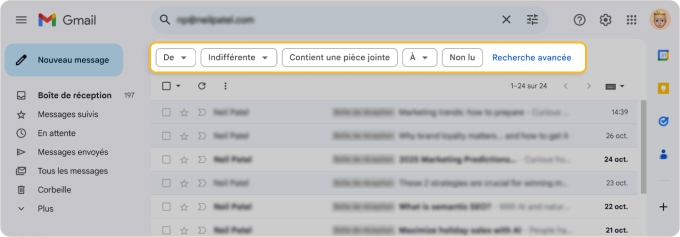
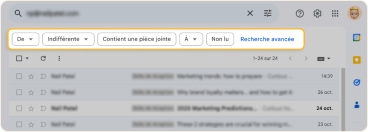
Si cette méthode ne vous donne pas un résultat suffisamment ciblé, pas de souci — vous pouvez utiliser la fonctionnalité de recherche avancée. Celle-ci peut être particulièrement utile si vous vous souvenez de certains détails du contenu de l’email (par exemple, vous vous rappelez que votre patron a mentionné le nom d’un collègue). En entrant des informations spécifiques, vous pouvez restreindre encore plus les résultats.
Utilisez le menu des options de recherche Gmail en suivant ces étapes :
- Au lieu de taper quoi que ce soit dans la barre de recherche, cliquez sur le bouton « Afficher les options de recherche » situé à droite de la barre de recherche.
- Une fenêtre pop-up devrait apparaître avec plusieurs critères de recherche différents. Par défaut, le champ "Contient les mots" affichera l'adresse email que vous cherchez. Copiez-la et collez-la dans le champ "De". Utilisez le champ "Contient les mots" pour effectuer votre recherche de manière plus spécifique en incluant le nom de la personne dont vous avez besoin des informations de contact.
- Une fois que c'est fait, cliquez sur le bouton de recherche bleu en bas de la fenêtre pop-up ou appuyez sur la touche Entrer pour obtenir l'email spécifique de l'expéditeur.
- Vous pouvez également créer un filtre avec votre recherche en cliquant sur le bouton "Créer un filtre" en bas à droite de la fenêtre pop-up.
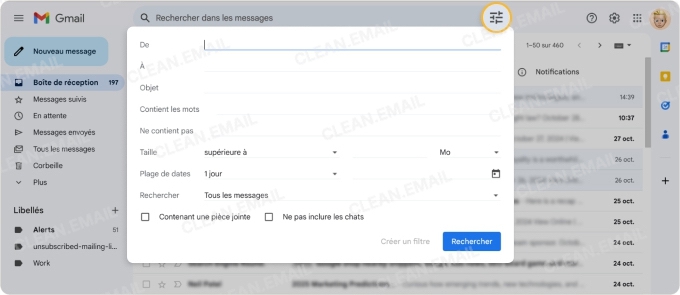
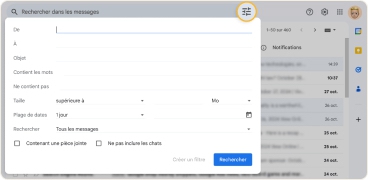
Ceci vous permet d'appliquer automatiquement certaines actions (par exemple : " À étoiler") la prochaine fois que vous recevez un email qui correspond à ce critère en particulier.
Méthode 3 : Trier par expéditeur dans Gmail avec des critères partiels
Parfois, il est utile de savoir comment trier les messages Gmail à des fins de nettoyage. Disons que vous avez des centaines d'emails avec des pièces jointes importantes de la part de vos anciens collègues, et vous souhaitez les effacer (du moins les archiver) afin de libérer de l'espace de stockage et faciliter le processus de recherche d'email dont vous avez besoin.
Si c'est le cas, la solution la plus simple est d'utiliser la fonction recherche sur Gmail :
- Connectez-vous à votre compte Gmail.
- Saisissez l'adresse email de votre ancien collègue et appuyez sur afficher tous les emails de l'expéditeur.
Pour afficher les emails de tous vos anciens collègues en même temps, vous pouvez utiliser la fonction joker, assumant que les adresses email de vos anciens collègues partagent toutes le même nom de domaine.
- Connectez-vous à votre boite mail Gmail.
- Saisissez un astérisque (*) suivi du nom de domaine de l'entreprise. Par exemple : *@techcompany.com
- L'astérisque est un joker, un remplaçant représenté par un seul caractère, utilisé pour trouver plusieurs enregistrement avec des informations semblables.
- Bien sûr, vous pouvez remplacer n'importe quelle partie de l'email avec un astérisque – pas uniquement le premier. Par exemple : john.*@techcompany.com, john.deer@*.com ou même john.deer@techcompany.*
Vous pouvez également vous familiariser avec d'autres opérations de recherche, comme les guillemets et les parenthèses. Sur les recherches Google, vous pouvez saisir des choses comme "idées de cadeau" pour restreindre la recherche aux résultats contenant uniquement ces termes. Malheureusement, Gmail ne dispose pas de cette méthode de recherche. Si vous utilisez des guillemets sur Gmail, l'option de recherche intégrée offrira des résultats inexacts.
Ce qui fonctionne, cependant, sont les parenthèses, qui regroupent plusieurs mots-clés indépendants dans une seule recherche. Par exemple, sujet :(dîner film) récupérera tous les emails qui contiennent les mots dîner et film dans la ligne d'objet, tandis que sujet :(dîner ou film) récupérera tous les emails qui contiennent soit le mot dîner soit le mot film dans la ligne d'objet. Si vous souhaitez savoir trier les messages Gmail avec des critères de recherche avancés, nous vous recommandons le guide officiel de Google.
Comment Clean Email sait trier Gmail par expéditeur
Comment trier Gmail par expéditeur avec Clean Email :
- Ouvrez l'application Clean Email sur le web ou via l’application iOS ou Android.
- Appuyez sur Expéditeurs dans le menu à gauche. Ici, vous verrez tous les expéditeurs présents dans votre boîte de réception Gmail.
- Cliquez sur "Dernier message reçu (Les plus récents en haut)". Vous le trouverez sous le champ de recherche dans la version web ou en bas de l'application mobile Clean Email.
- Choisissez le tri que vous souhaitez : Nombre de messages (Du plus grand au plus petit), Adresse email (A-Z), tri alphabétique par Nom (A-Z), ou laissez Dernier message reçu (Les plus récents en haut).
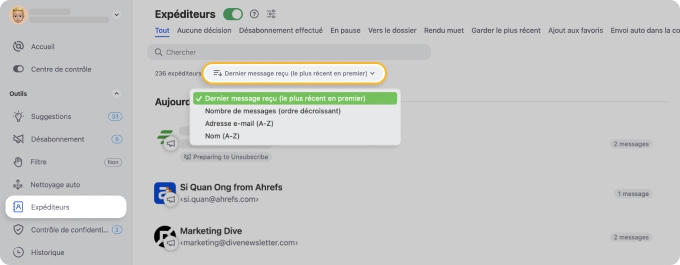
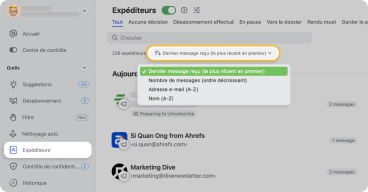
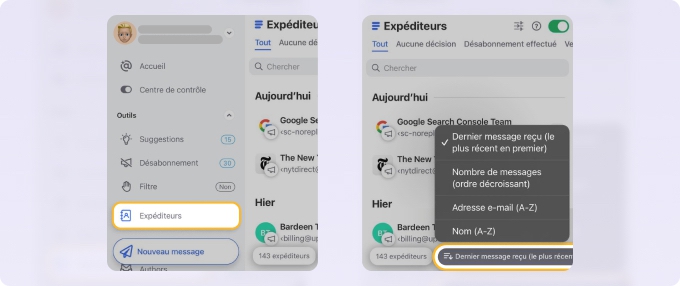
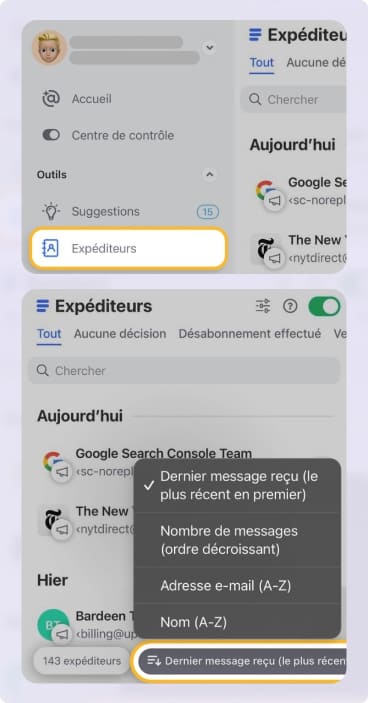
Clean Email est un outil de gestion d'emails en masse populaire qui organise tous vos emails par groupes faciles à consulter et vous permettant de supprimer, archiver, déplacer, étiqueter et effectuer d'autres actions sur les groupes d'emails en un seul clic, au lieu de les sélectionner un par un.
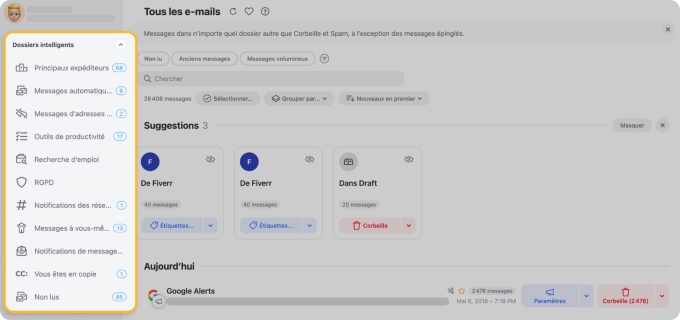
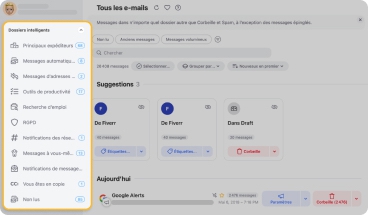
Par exemple, Clean Email peut facilement trier vos messages Gmail par expéditeur / sujet / heure / taille, etc. Vous devrez vous inscrire gratuitement à Clean Email à l'aide de votre compte Gmail. Laissez l'outil de gestion des emails nettoyer votre boîte de réception, et une fois terminé, cliquez sur la case "tous les emails" située dans la colonne de la barre d'outils à gauche. Cliquez ensuite sur l'étiquette "Expéditeur" en haut de l'écran et choisissez la façon dont vous souhaitez que vos emails soient organisés en cliquant sur "Trier par" en haut à gauche (par exemple : trier par Email de l'Expéditeur dans l'ordre croissant).
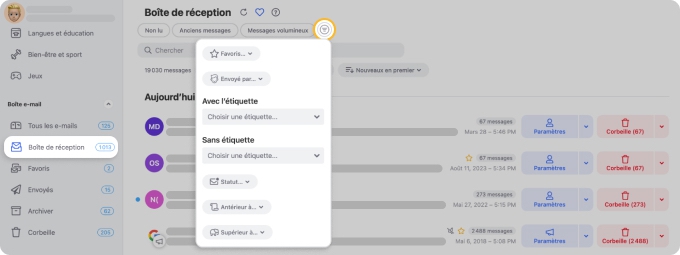
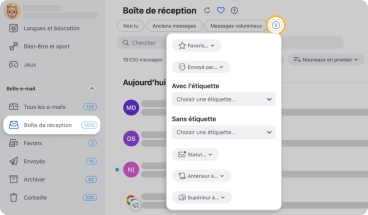
Votre messagerie Gmail est désormais organisée par expéditeur dans votre ordre préféré et c'est tout simple. Pas besoin de cherche chaque expéditeur manuellement en utilisant les filtres Gmail. De plus, vous pouvez facilement appliquer de nombreuses actions au groupe d'emails du même expéditeur.

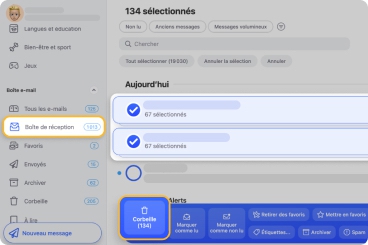
De plus, Clean Email peut également vous désinscrire de newsletters et de courriers de souscription indésirables, bloquer des emails d'expéditeurs que vous ne souhaitez plus jamais lire, et automatiquement appliquer certaines actions aux emails dès qu'ils arrivent dans votre boîte de réception, grâce à ses caractéristiques d'automatisation puissantes.
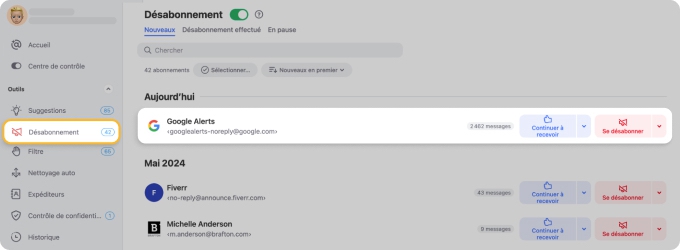
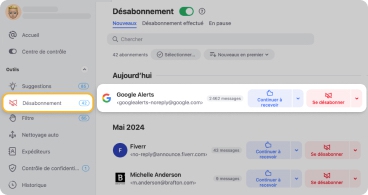
Contrairement aux filtres de Gmail, les règles d'automatisation de Clean Email peuvent être créées et appliquées à tous les emails correspondants en un seul clic. Toutes les règles d'automatisation que vous créez s'affichent dans le tableau de bord Automatisation, où vous pouvez mettre en pause, modifier ou supprimer cette action.
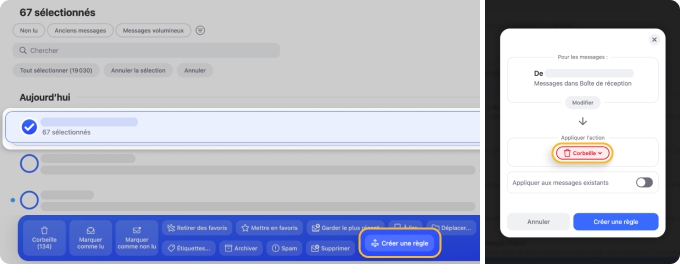

Clean Email a été conçu avec votre sécurité à l'esprit, c'est pourquoi il ne lit jamais le contenu de vos emails, seuls les objets des emails, et il est compatible avec tous les fournisseurs de messageries gratuites ou payantes.
Comment trier Gmail par expéditeur sur l'app Gmail pour mobile
La bonne nouvelle c'est que vous n'avez pas besoin de vous connecter à Gmail sur votre ordinateur juste pour trier la messagerie Gmail par expéditeur. Vous pouvez simplement ouvrir l'application Gmail sur votre smartphone iOS ou Android et effectuer les étapes suivantes :
- Lancez l'app Gmail sur votre smartphone.
- Connectez-vous avec votre identifiant et mot de passe, si demandés.
- Appuyez sur la barre de recherche en haut.
- Saisissez l'adresse email de l'expéditeur des emails que vous souhaitez afficher et cliquez sur l'icône de recherche.
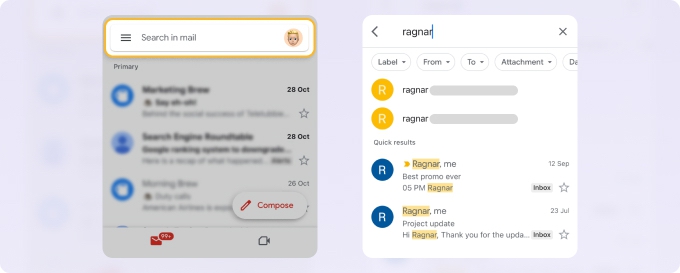
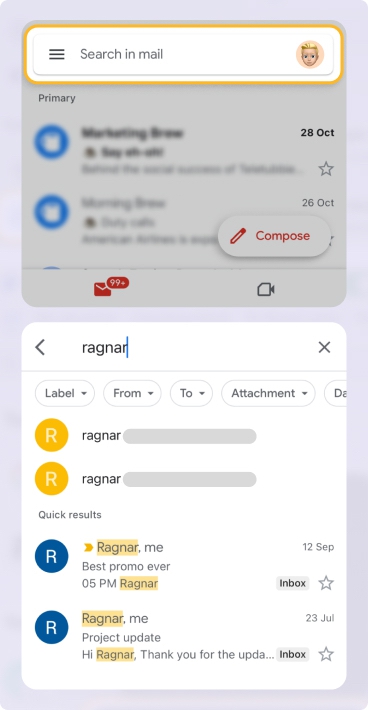
Malheureusement, l'application Gmail ne vous permet pas d'inclure des critères de recherche supplémentaires pour filtrer davantage les résultats de recherche. Si vous souhaitez l'email d'un expéditeur connu qui contient ou ne contient pas de mots spécifiques, vous devez vous connecter à Gmail sur votre ordinateur et suivre la première méthode.
Pourquoi trier Gmail par expéditeur
Il y a plusieurs raisons pour lesquelles vous pouvez trier Gmail par expéditeur. Si vous êtes comme la plupart des gens, vous recevez probablement des centaines d'emails marketing chaque mois. Il n'est pas rare que les emails de marketing représentent plus de 90 pourcent de l'espace de stockage occupé par les messages Gmail, c'est pourquoi se débarrasser d'eux est l'une des premières mesures que vous devriez prendre en compte pour nettoyer votre messagerie Gmail.
Le problème est que les emails de marketing sont généralement mélangés avec les messages d'amis, de collègues et de partenaires commerciaux, dont beaucoup peuvent être très importants et certainement pas destinés à la suppression. Si vous avez essayé de sélectionner individuellement chaque email marketing un par un dans votre boîte de réception, vous trouverez probablement la tâche très fastidieuse, et il y a de fortes chances pour que vous sélectionniez au moins quelques emails importants accidentellement.
En apprenant à trier Gmail par expéditeur, vous pouvez regrouper tous les emails d'un expéditeur en particulier et les supprimer tous à la fois sans également supprimer accidentellement des emails à conserver.
Vous pouvez également apprendre à trier des mails sur Gmail par expéditeur afin d'économiser du temps puis transférer des emails à vos collègues ou lorsque vous cherchez certaines informations de la part d'un expéditeur en particulier. En d'autres termes, apprendre à trier les messages par expéditeur dans Gmail permet de nettoyer votre boîte de réception et de gérer vos emails, tout en ayant un meilleur contrôle sur l'afflux constant d'emails et ainsi rester organisé et productif dans l'ère numérique actuelle.
Conclusion
Maintenant que vous savez trier automatiquement les messages Gmail, vous pouvez dire au revoir au débordement de votre boîte de réception et gérer vos emails plus efficacement que jamais. N'oubliez pas que Clean Email peut également vous aider avec d'autres aspects de la gestion des emails en organisant tous vos messages par groupes faciles à consulter et en vous permettant d'y appliquer diverses actions.


